Numele și numerele de telefon duplicate pot fi create pe iPhone dacă ați setat mai multe conturi și ați activat contactele pentru acestea. În plus, importul numerelor de pe cartela SIM, telefonul Android sau vCard poate crea, de asemenea, intrări duplicate. Este o amenințare să vezi același nume de mai multe ori în timp ce faci un apel sau trimiți un text. Pentru a rezolva această problemă, să ne uităm la câteva modalități eficiente de a șterge contactele duplicate pe iPhone și Mac.
- Cum se îmbină contactele duplicate pe iPhone
- Cum să ștergeți contactele duplicate pe Mac
Înainte de a începe:
Dacă utilizați același ID Apple (și contacte iCloud) pe Mac și iPhone, modificările se vor sincroniza. Astfel, atunci când eliminați duplicatele Mac, acestea vor fi eliminate automat de pe iPhone și invers. Pentru aceasta, asigurați-vă că „Contacte” din iCloud este activat pe ambele dispozitive.
Pe Mac : Faceți clic pe sigla Apple din dreapta sus → Preferințe sistem → ID Apple → iCloud → asigurați-vă că este activată Contacte .
Pe iPhone : Deschideți aplicația Setări → ID-ul dvs. Apple din partea de sus → iCloud → asigurați-vă că comutatorul pentru Contacte este activat.
Cum se îmbină contactele duplicate pe iPhone
Nu este ușor să eliminați contactele iPhone duplicate folosind aplicația de contacte încorporată. Dar există o soluție care vă permite să legați contactele. Pe de altă parte, aplicațiile iOS terțe vă permit să ștergeți sau să îmbinați rapid contactele duplicate. Să ne uităm la ambele metode!
Fuzionați contactele utilizând funcția Contacte conectate
- Deschideți aplicația Contacte . Sau aplicația Telefon și atingeți Contacte.
- Atingeți o intrare despre care credeți că este de mai multe ori.
- Atingeți Editați .
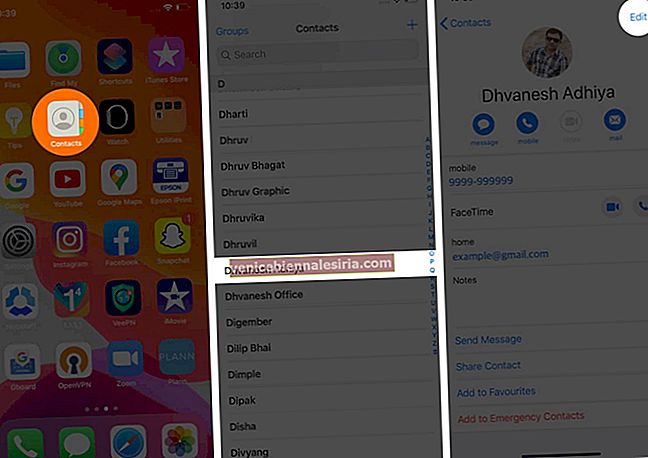
- Derulați în jos și atingeți legătura de contacte .
- Atingeți pentru a selecta persoana de contact pe care doriți să o conectați.
- Apăsați pe Link din dreapta sus.
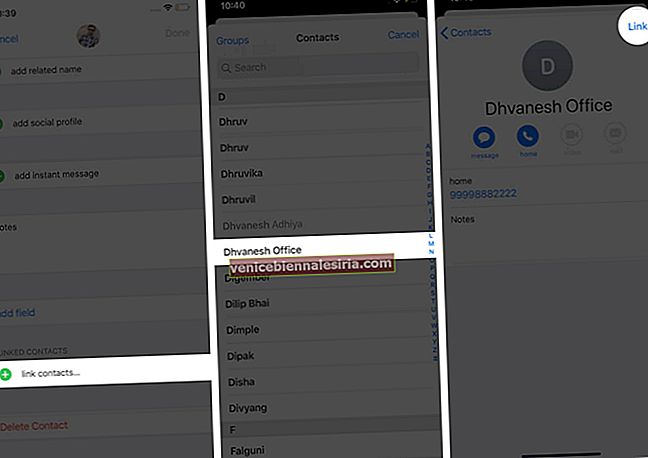
- În cele din urmă, atingeți Terminat .
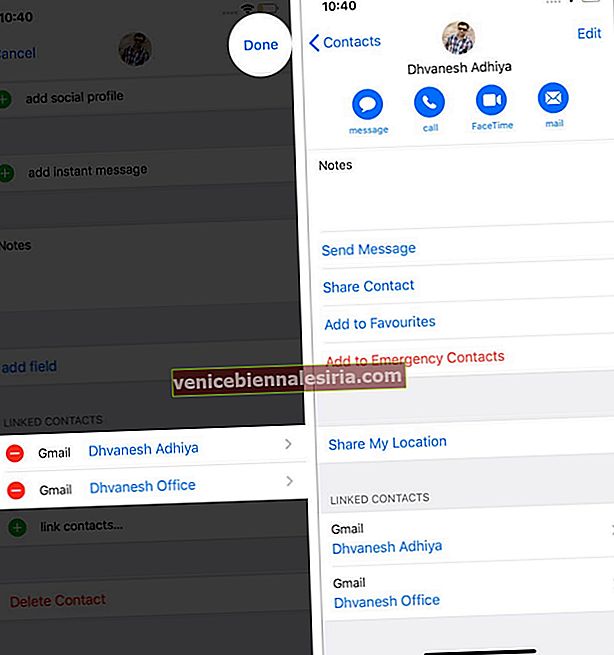
Acum, aceste două (sau mai multe) contacte sunt legate între ele. Aceasta nu șterge cealaltă intrare, ci adaugă ambele numere de telefon la un singur contact.
Să presupunem că există un contact Donald cu numărul său de telefon de acasă 1234567 și că există un alt contact numit Donald T cu numărul său de birou 9876543 . Când le conectați, entitatea unică va avea ambele numere de telefon sub un singur contact. În agenda dvs. de iPhone, veți vedea o singură intrare.
Pentru a deconecta, atingeți contactul → Editați → Apăsați pe pictograma roșu minus de sub CONTACT LEGATE → Deconectați → Terminat.


Utilizați aplicații iPhone de la terțe părți pentru a șterge contacte duplicate
- Descărcați Duplicate Contact Remover gratuit din App Store.
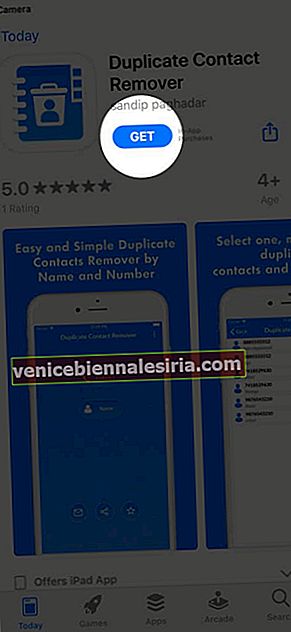
- Lansați aplicația și atingeți Contact . Atingeți „ OK ” din fereastra pop-up pentru a permite aplicației să vă acceseze contactele.

- O fereastră pop-up va afișa câte intrări de contact duplicat cu același număr au fost găsite. Atingeți „ Ok ”. O copie a contactului duplicat este deja verificată și selectată. Puteți apăsa pe casetele de selectare pentru a selecta sau a deselecta manual. După examinare, atingeți pictograma coș de gunoi din dreapta sus. Apăsați pe Ștergeți pentru a confirma.
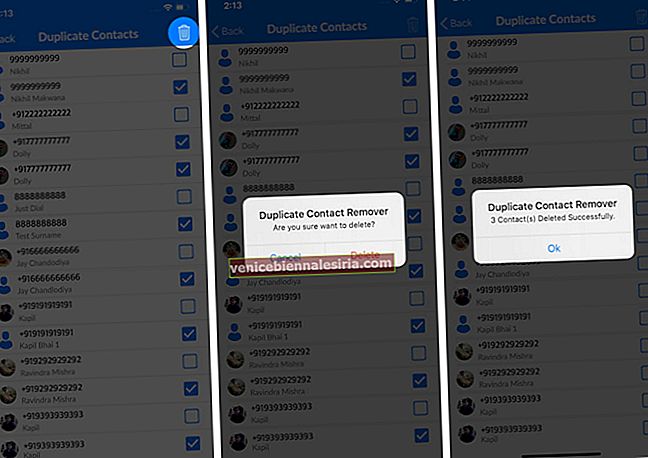
- Reveniți la ecranul principal al aplicației și atingeți Nume . Urmați același proces pentru a elimina contactele care au același nume. Notă: dacă un contact are același nume, dar numere diferite, asigurați-vă că vedeți cu atenție și continuați ștergerea numai după verificarea dublă.
În cazul în care doriți să îmbinați contactele duplicate , descărcați aplicația Duplicate Cleaner și atingeți Merge Duplicates . Apoi, apăsați pe duplicate de nume, duplicate de telefon sau duplicate complete.

Apăsați pe intrările individuale și apăsați pe Fuzionare → FUSIONARE → Ok .

Pentru a îmbina duplicatele de contacte iPhone în bloc , descărcați aplicația Contact Manager și Backup.

Apăsați pe Duplicate Name sau Duplicate Number. Examinați lista și atingeți Merge → OK .

Acestea au fost trei dintre numeroasele aplicații pentru a finaliza cu succes această lucrare. Avem o listă separată cu cele mai bune aplicații pentru ștergerea contactelor duplicate. Asigurați-vă că aruncați o privire și utilizați-l pe cel care vă entuziasmează cel mai mult.
Cum se îmbină contactele duplicate pe Mac
MacOS face ca abordarea contactelor duplicate să fie rapidă și simplă. Iată cum.
- Deschideți aplicația Contacte pe Mac.
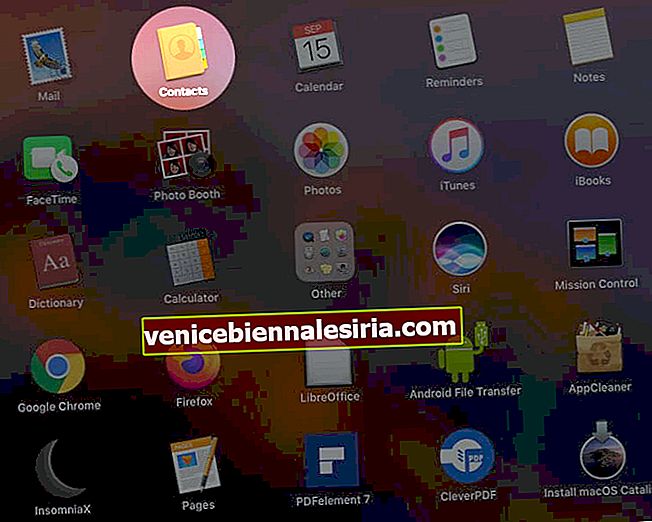
- Din bara de meniu de sus, faceți clic pe Card → Căutați duplicate .
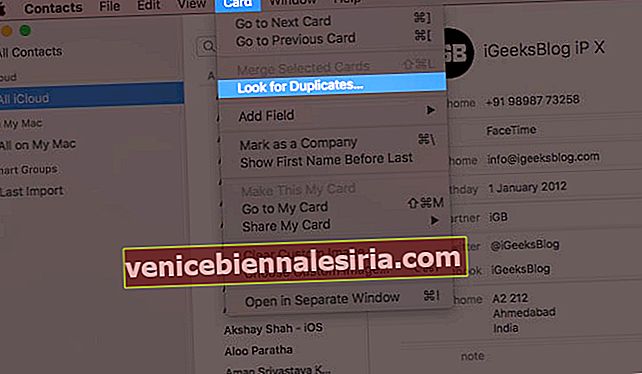
- În cele din urmă, faceți clic pe Merge .
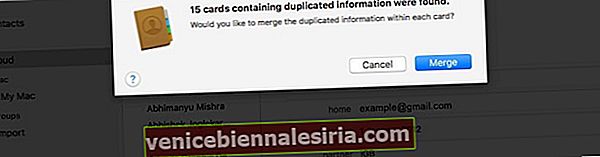
După cum s-a menționat mai sus, dacă utilizați contacte iCloud pe celelalte dispozitive Apple cu același ID Apple, această modificare se va reflecta peste tot.
De asemenea, puteți vizita iCloud.com, vă puteți conecta utilizând ID-ul dvs. Apple, puteți face clic pe Contacte și șterge manual intrările duplicate.
Delogare
Acesta este modul în care puteți elimina contactele duplicate de pe iPhone și Mac. Ce metodă vei folosi? Spuneți-ne în comentariile de mai jos.
Folosiți contacte Google sau Outlook pe iPhone? Dacă da, asigurați-vă că verificați articolele de asistență pentru eliminarea intrărilor duplicat.
Poate vă place să citiți:
- Cum să adăugați porecle la Contacte iPhone
- Cum să partajați contacte de pe un iPhone pe alt iPhone
- Cele mai bune aplicații de contact iPhone și Manager agendă
- Modificați ordinea de sortare a contactelor iPhone
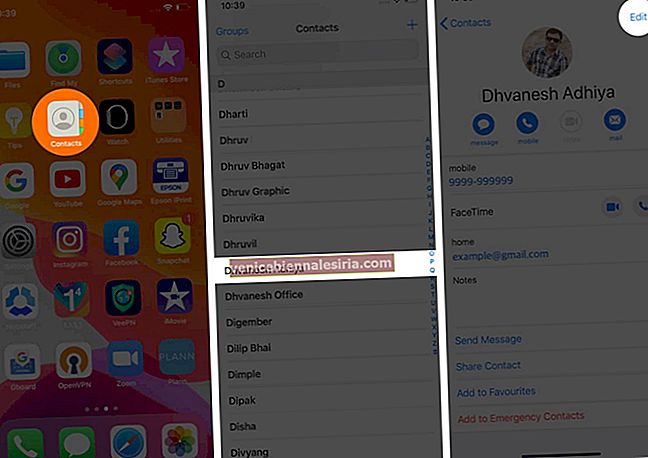
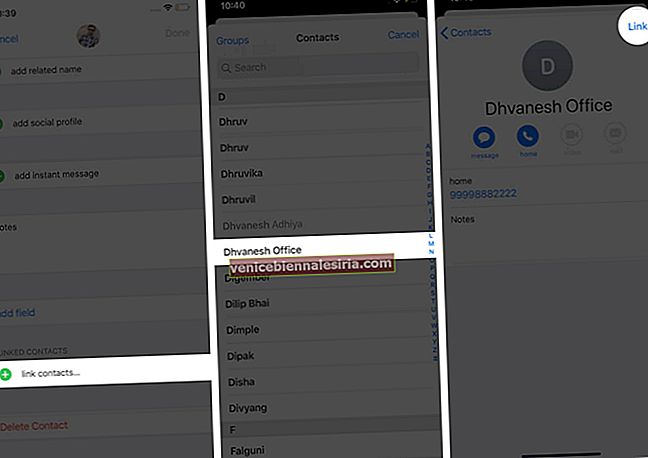
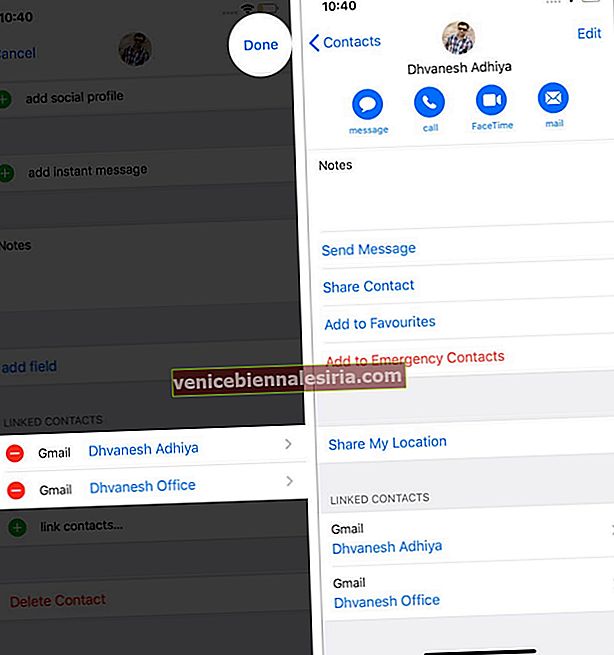
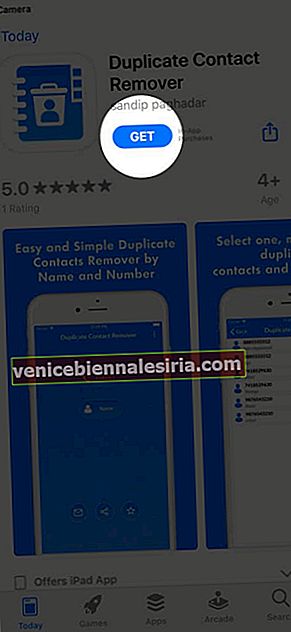

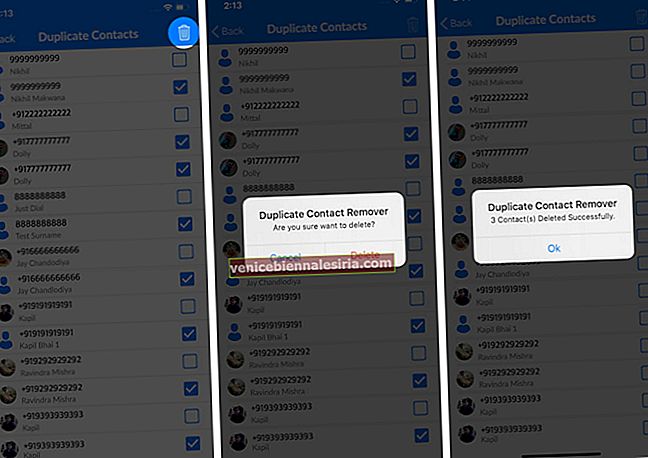
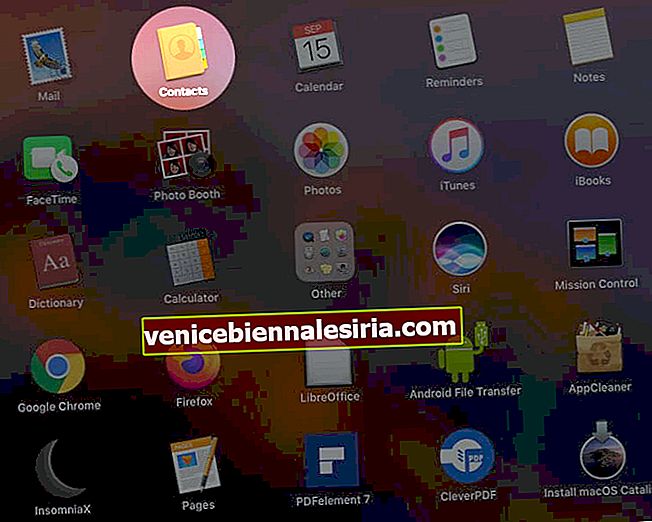
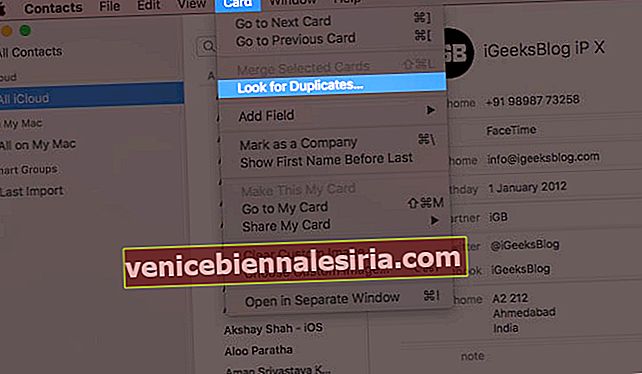
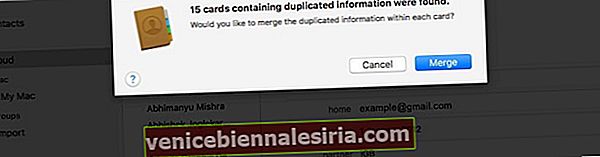
![Cele mai bune imprimante laser pentru Mac [actualizate 2021]](https://pic.venicebiennalesiria.com/wp-content/uploads/blog/1082/34UUGD4Y8Kpic.jpg)








